
Isi kandungan:
- Langkah 1: Kumpulkan Alat dan Bahan Anda
- Langkah 2: Potong kadbod anda menggunakan templat sebagai panduan anda
- Langkah 3: Lipat pada Garisan Titik
- Langkah 4: Potong Bahagian Hitam
- Langkah 5: Pilihan: Buat Butang Skrin Sentuh dengan Pertama Memasang Pangkalan ke Flap
- Langkah 6: Pilihan: Lengkapkan Butang dengan Merekatkan Span dan Melekatkan Pita Konduktif
- Langkah 7: Masukkan Pasangan Kanta
- Langkah 8: Pasang Dua Kepingan untuk Membuat Bingkai Luar; Pasangkan Empat Bahagian Bersama
- Langkah 9: Pasang Velcro
- Langkah 10: Muat turun Aplikasi VR dan Masukkan Telefon Anda
- Pengarang John Day [email protected].
- Public 2024-01-30 11:07.
- Diubah suai terakhir 2025-01-23 15:00.

Google Cardboard adalah cara yang murah untuk mengalami realiti maya (VR) di telefon bimbit Apple atau Android anda. Anda memuat turun aplikasi (banyak percuma - lihat recs pada akhir), memasukkannya ke dalam viewer seperti ViewMaster, dan menggerakkan kepala anda untuk melihat 360 darjah gambar atau video CG sebenar atau gambar.
Pemapar kadbod pertama Google berukuran iPhone 5 dan menggunakan sepasang magnet sebagai pencetus skrin sentuh (lihat kotak hitam di atas). Mudah dibuat - pada dasarnya dua keping - dan pada ketika ini anda dapat mencari versi dari China dengan harga $ 3-7 (tolak magnet). Versi 2.0 lebih besar, dapat dilipat menjadi kotak persegi panjang, dan menggunakan tombol konduktif untuk memicu layar sentuh. Instructable ini adalah "1.5", menggabungkan kesederhanaan 1.0 dan ukuran dan butang 2.0. Anda memerlukan sedikit masa kurang dari dua jam untuk membuat dan bahan bernilai kurang dari $ 1. Sekiranya anda berfikir, "Mengapa menghabiskan masa itu apabila saya dapat membayar beberapa dolar lagi untuk membelinya?" maka anda berada di laman web yang salah, kawan saya. Selamat datang rakan-rakan Pembuat!
Instructable ini tidak lama lagi akan menjadi video YouTube (pautan untuk disiarkan).
Langkah 1: Kumpulkan Alat dan Bahan Anda

Anda perlu:
- kadbod beralun paling nipis yang anda dapati, seperti kotak kasut atau kotak pizza.
- sepasang lensa plastik biconvex panjang fokus 45mm, diameter 25mm (GC 1.0) atau 37mm (GC 2.0). Saya tidak perhatikan perbezaan yang nyata, tetapi 25 mm lebih mudah diperoleh dan lebih murah - kurang dari satu dolar satu set dari China di ebay (jika anda tidak keberatan masa penghantaran 3-4 minggu). Jangkakan $ 6-8 sepasang di Amazon.
- alat pemotong: gunting tajam dan / atau pisau cukur untuk luka lurus / luar dan pisau Exacto untuk lekuk.
- velcro yang agak lemah (kotak atau bulatan, kira-kira 1-2 inci).
- pembaris bermata logam tegar.
- papan pemotong atau tikar sebagai permukaan kerja.
- gelang getah (lebar 1 / 8-1 / 4 "adalah yang terbaik).
- sebatang gam
- gam putih (Elmers)
- pita kerajang tembaga untuk butang skrin sentuh konduktif.
- sekeping busa / span kecil (kira-kira 0,25 x 0,25 x 0,1 inci), seperti beberapa barang elektronik yang dibungkus.
Item 10 dan 11 adalah pilihan tetapi menjadikan projek lebih sejuk.
Langkah 2: Potong kadbod anda menggunakan templat sebagai panduan anda
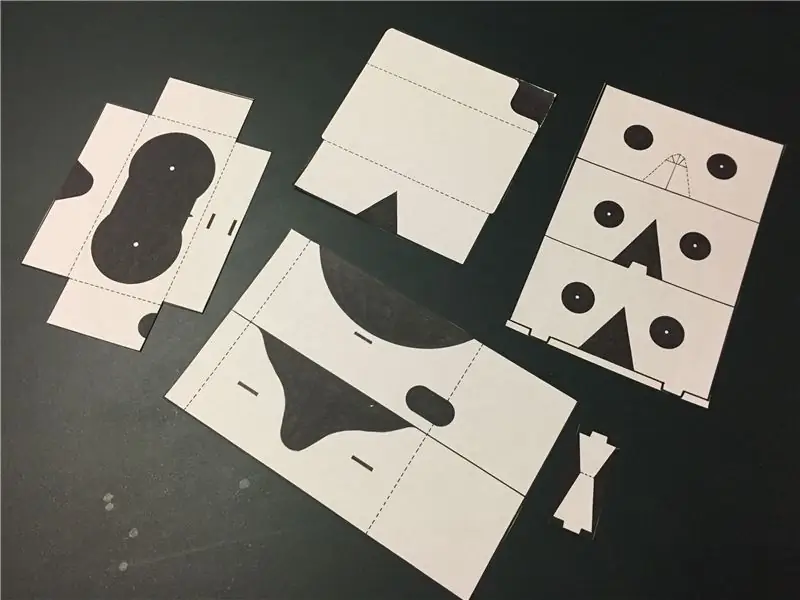

Cetak templat empat halaman * dan tempelkan kepingan ke kadbod anda menggunakan gam gam, yang akan membolehkan anda mengupas templat setelah selesai memotong dan melipat.
Petua 1: kadbod paling kuat jika anda merekatkan templat dengan "butir" yang berada di bahagian terpanjang setiap bahagian.
Petua 2: Untuk mengurangkan jumlah potongan dan jumlah kadbod yang diperlukan, anda boleh melekatkan kepingan yang saling bertentangan seperti yang saya tunjukkan di sini.
Potong kepingan pada garis pepejal gelap di sepanjang perimeter. Tahan memotong bahagian dalam yang menghitam, seperti lubang lensa.
* disemak semula (dipermudahkan) 12.14.16
Langkah 3: Lipat pada Garisan Titik
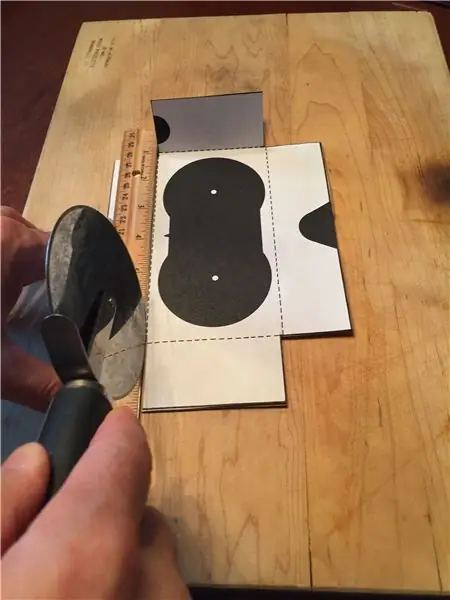
Tandai (tekan penyok ke dalam) garis putus-putus menggunakan pembaris bermata logam dan pensil, koin atau pemotong pizza yang membosankan, kemudian, tekan tepi pembaris ke garisan yang dijaringkan, lipat kadbod ke arah anda.
Langkah 4: Potong Bahagian Hitam
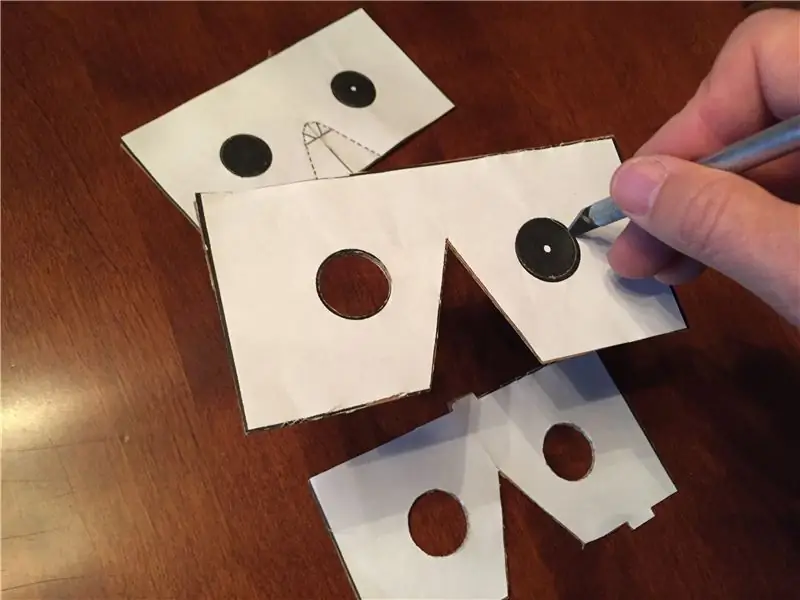
Kardus itu lebih kuat dan lebih mudah dilipat tanpa bahagian dalamnya dikeluarkan. Potong semua kawasan gelap yang tersisa (lubang lensa, separuh bulatan dahi, lekukan hidung), termasuk slot di bingkai luar ke mana tab bingkai lensa akan masuk.
Langkah 5: Pilihan: Buat Butang Skrin Sentuh dengan Pertama Memasang Pangkalan ke Flap

Butang itu adalah "piramid" (pilihan tetapi sangat keren), terpaku pada kepak yang boleh dipindahkan sehingga anda dapat menekan dengan jari telunjuk kanan anda setelah penonton selesai. Anda akan merekatkan sepotong kecil span (untuk sentuhan lembut) dan meletakkannya dengan pita kerajang tembaga konduktif untuk membawa sedikit arus elektrik dari jari ke skrin anda. Sekiranya anda ingin membuat ini, anda boleh sampai ke lubang hidung dan menyentuh skrin anda secara manual. Bahagian piramid yang lebih pendek menghadap ke hadapan, yang menjadikannya tegak lurus.
Lekatkan atau pasangkan piramid ke dalam slot seperti yang ditunjukkan.
Langkah 6: Pilihan: Lengkapkan Butang dengan Merekatkan Span dan Melekatkan Pita Konduktif



Potong pita kerajang tembaga 2 inci, kupas bahagian belakangnya, dan bungkus secara melintang di seluruh permukaan span semulus yang anda boleh. (Petua: Pita tembaga paling baik dikendalikan dengan mengupas bahagian belakang yang anda perlukan, dan bukannya sekaligus. Ia cenderung melengkung, berkerut, dan melekat pada dirinya sendiri.) Selanjutnya potong jalur 4 inci dan bungkusnya dari bawah spons, di bahagian atas piramid, turun melewati dasar, dan di bawah kepak. Kemudian potong sekeping 4 inci lagi dan pasangkannya dari hujung bahagian sebelumnya ke bahagian atas penutup pemicu anda, di mana jari anda akan menyentuh.
Langkah 7: Masukkan Pasangan Kanta
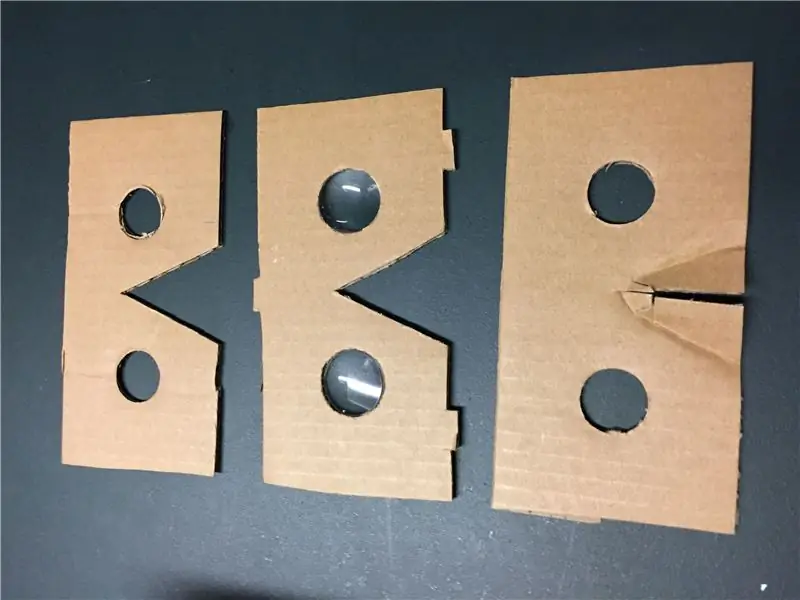
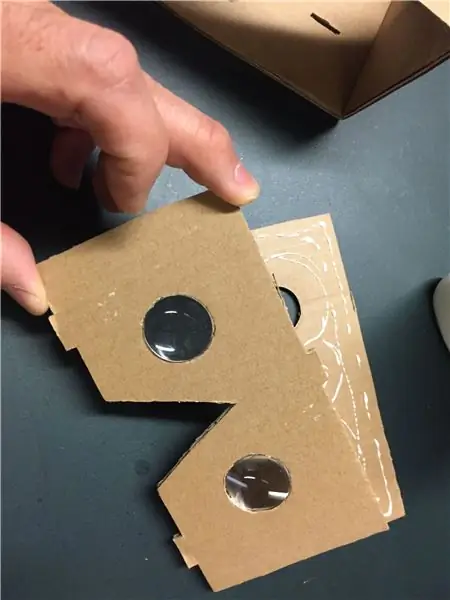


… di lapisan tengah, kedua sisi melengkung ke hadapan. Lekatkan tiga keping pemegang lensa bersama dengan bahagian hidung melengkung yang paling dekat dengan anda, seperti yang ditunjukkan. Mengepit ketiga-tiga kepingan itu adalah idea yang baik sehingga lem mengering (kurang dari 5 minit).
Saya cadangkan anda meletakkan sekeping pita yang jelas di atas hidung yang dipotong. Saya tidak peduli seberapa bersih anda fikir anda atau rakan anda, anda akan mendapat noda minyak dahi di sana dalam masa yang sama sekali. Pita itu menjadikannya tidak kelihatan kasar. Sekarang, jika anda membuat ini dari kotak pizza bekas, semuanya mungkin mempunyai noda minyak, jadi siapa yang peduli?
Langkah 8: Pasang Dua Kepingan untuk Membuat Bingkai Luar; Pasangkan Empat Bahagian Bersama
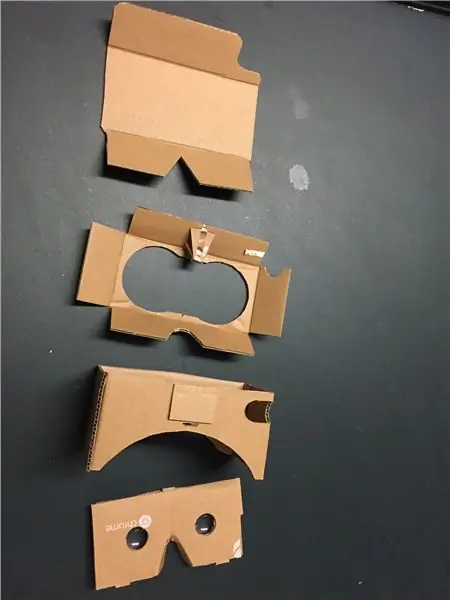
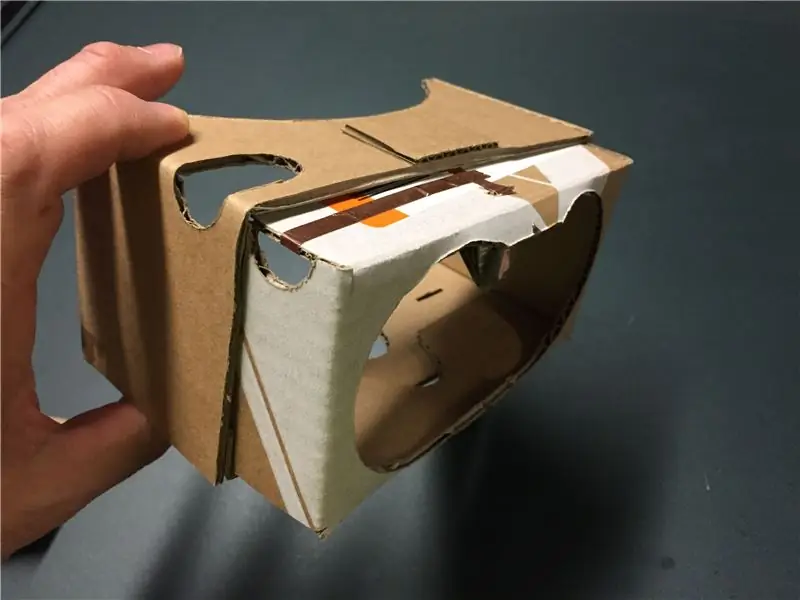

Salah satu dari dua kepingan yang membentuk kerangka luar memiliki lengkung setengah lingkaran yang sesuai dengan dahi anda dan yang lain melengkung berbentuk gunung agar sesuai dengan hidung anda. Pastikan anda melipat sepotong bulatan sehingga potongan berbentuk pil berada di sisi yang ditunjukkan dalam tiga foto pertama (betul, jika anda menolak lengkungan ke kepala). Di sinilah anda akan menggunakan jari penunjuk kanan anda untuk menekan butang pengaktif pilihan yang mungkin anda buat.
Masing-masing dari dua kepingan bingkai mempunyai bahagian dilipat 3 inci di satu hujung dan tab lipat 1 inci di bahagian lain. Letakkan sedikit gam di bahagian luar tab kecil salah satu kepingan dan tempelkan tab itu ke bahagian dalam tab yang lebih panjang dari yang lain, seperti yang anda lihat di sebelah kanan foto ke-3 di sini. (Foto ini sudah menunjukkan potongan dengan tetingkap tayangan gambar 8 dimasukkan.)
Setelah dijepit dan dikeringkan, lakukan perkara yang sama untuk tab kecil yang lain. Anda sekarang akan mempunyai bingkai segi empat di mana untuk memasukkan tetingkap tontonan, sisipan lensa, dan akhirnya penutup penutup telefon. Potongan terakhir ini disisipkan di bawah bahagian bingkai telefon seperti yang ditunjukkan pada foto ke-5 dan ke-6. Reka bentuk menjadikan penutup penutup boleh disesuaikan dengan ketebalan telefon yang berbeza; sejauh mana anda mendorongnya berdasarkan pada seberapa tebal telefon anda.
Semasa ujian sesuai dengan empat bahagian, sesuaikan lipatan dan potong kadbod jika perlu agar sesuai. Tidak semestinya sempurna! Keempat bahagian akan tetap bersama tanpa merekatkan, tetapi jangan lekatkan atau melekatkan saluran mana-mana bahagian jika anda lebih suka sesuatu yang sangat padat.
Langkah 9: Pasang Velcro
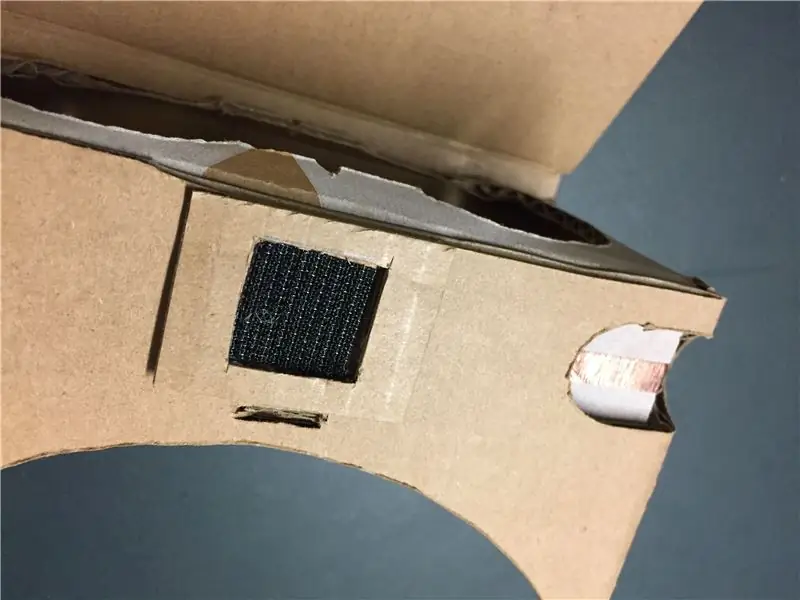



Velcro anda akan bertahan lebih lama jika anda merekatkan sekeping kadbod kecil di atasnya (jangan letakkan gam di tengahnya) untuk menempelkan satu setengah velcro.
- Jejak kepingan velcro anda ke segi empat tepat kadbod ini dan potong bahagian itu agar sesuai dengan "hook" separuh velcro anda dengan sempurna. Kupas bahagian belakang velcro dan tempelkan di lubang yang baru anda buat.
- Kupas bahagian belakang "mata" separuh velcro dan sambungkannya - kait ke mata - ke bahagian atas penonton anda.
- Tutup penutup ke bahagian belakang velcro mata yang melekit - pastikan bahawa semasa anda menutup bahagian atas, terdapat celah di depan yang akan sesuai dengan telefon anda.
Tambahkan gelang getah tebal ke pangkal penutup untuk memberikan daya tarikan untuk mengelakkan telefon anda tergelincir ke sisi.
Langkah 10: Muat turun Aplikasi VR dan Masukkan Telefon Anda
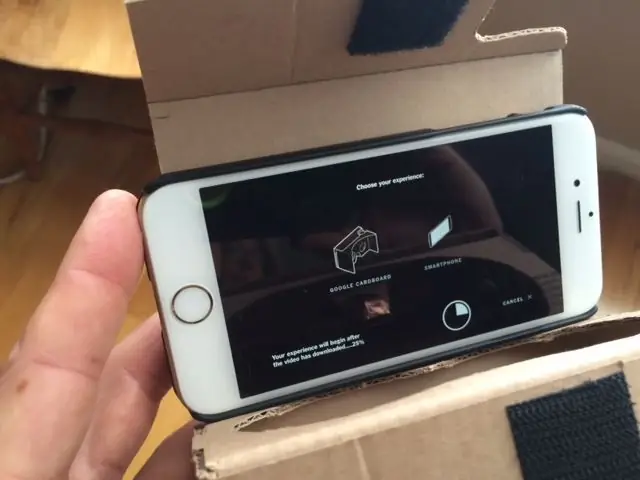


Nyalakan aplikasi Realiti Maya dan masukkan telefon anda ke hadapan penonton. Lipat ke atas kepak untuk menahannya di tempat. Perpecahan di tengah-tengah skrin berbaris dengan lekukan segitiga pada pemapar anda. Sekiranya gambar kelihatan seperti anda melintasi mata, luncurkan telefon ke kiri atau kanan sedikit.
Aplikasi kegemaran saya sekarang:
- Jaunt
- NY Times
- Google Cardboard (contoh)
Ketiganya terus menambah kandungan.
Ulasan 16 aplikasi hebat dengan jumlah pengguna lama menggunakan penonton boleh didapati di sini. (dikemas kini 1/25/16)
Pilihan:
- cat penonton anda sebelum langkah 7
- buat tali kepala anda sendiri dari jalur elastik atau vecro
- tambah fon kepala - terutamanya untuk video konsert seperti Paul McCartney atau Jack White di Jaunt
Disyorkan:
Pemegang gambar dengan pembesar suara terbina dalam: 7 Langkah (dengan gambar)

Pemegang Gambar Dengan Pembesar Suara Built-In: Berikut adalah projek yang hebat untuk dilaksanakan pada hujung minggu, jika anda ingin menjadikan anda pembesar suara yang boleh menyimpan gambar / kad pos atau bahkan senarai tugas anda. Sebagai sebahagian daripada pembangunan, kami akan menggunakan Raspberry Pi Zero W sebagai nadi projek, dan
Cara: Memasang Raspberry PI 4 Tanpa Kepala (VNC) Dengan Imej dan Gambar Rpi: 7 Langkah (dengan Gambar)

Howto: Memasang Raspberry PI 4 Headless (VNC) Dengan Imej dan Gambar Rpi: Saya merancang untuk menggunakan Rapsberry PI ini dalam sekumpulan projek yang menyeronokkan di blog saya. Jangan ragu untuk melihatnya. Saya ingin kembali menggunakan Raspberry PI saya tetapi saya tidak mempunyai Papan Kekunci atau Tetikus di lokasi baru saya. Sudah lama saya menyediakan Raspberry
Lancarkan Tayangan Tayangan Gambar Percutian Anda Dengan Sentuhan Sihir!: 9 Langkah (dengan Gambar)

Lancarkan Tayangan Tayangan Gambar Percutian Anda Dengan Sentuhan Sihir!: Selama bertahun-tahun, saya telah membiasakan diri untuk mengambil patung kecil dengan saya semasa dalam perjalanan: Saya sering membeli artoy kosong (seperti gambar dalam gambar) dan cat ia sesuai dengan bendera dan tema negara yang saya lawati (dalam kes ini, Sisilia). T
Cara Membongkar Komputer Dengan Langkah dan Gambar yang Mudah: 13 Langkah (dengan Gambar)

Cara Membongkar Komputer Dengan Langkah dan Gambar yang Mudah: Ini arahan mengenai cara membongkar PC. Sebilangan besar komponen asas adalah modular dan mudah dikeluarkan. Walau bagaimanapun, adalah penting untuk anda mengaturnya. Ini akan membantu mengelakkan anda kehilangan bahagian, dan juga dalam membuat pemasangan semula
Cara Pixellate Gambar - Dengan Mudah: 3 Langkah (dengan Gambar)

Cara Pixellate Gambar - Mudah: Yang cepat ini adalah teknik untuk menggunakan penapisan piksel untuk mengekalkan anonim, martabat dan lain-lain pada gambar digital. Anda hanya memerlukan penyunting gambar sederhana seperti MS Paint, saya menggunakan MS Paint. Untuk alternatif, lihat ini Boleh diajar
